
Tabla de contenido:
- Autor John Day [email protected].
- Public 2024-01-30 08:44.
- Última modificación 2025-01-23 14:40.

El Mighty Mouse es un gran producto, pero nunca perfecto. Después de un tiempo usándolo, la bola de desplazamiento puede acumular suficiente polvo como para hacerla completamente disfuncional. He visto algunas descripciones sobre cómo limpiar la bola de desplazamiento con un paño y algunos productos de limpieza, y algunas descripciones sobre cómo abrir el mouse, pero aún así decidí hacer un instructivo detallado al respecto.
Paso 1: lo que necesitará

- Un Apple Mighty Mouse = D - Un cortador Olfa (o cualquier cuchillo artesanal al que esté acostumbrado) - Súper pegamento - Un destornillador Philips de precisión
Paso 2: Retire el anillo exterior


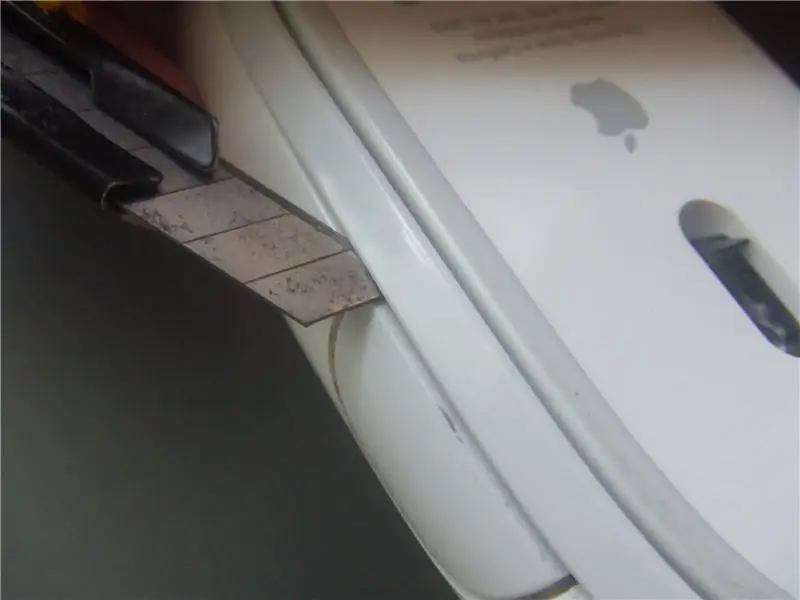

Esto es opcional. He visto a algunas personas abrir el mouse sin quitar este anillo exterior, pero luego el cable evitará que separes las dos mitades y será un poco difícil trabajar. Así que prefiero dedicar más tiempo a esto para facilitar el proceso más adelante. - Con la navaja, empieza a despegar el anillo de los botones laterales. Está pegado al cuerpo en diferentes puntos, por lo que de vez en cuando escuchará un chasquido del pegamento que se suelta. - Trabaje con cuidado alrededor de la base hasta que todo quede libre. Parecerá muy duro especialmente en la parte inferior, pero eventualmente se soltará. Tenga mucho cuidado y tómese su tiempo. El anillo es frágil y flexible, así que trata de no doblarlo mientras haces esto, o terminarás con algo como esto.
Paso 3: Ábralo




- Utilice el destornillador de precisión o el cuchillo para soltar la base del cuerpo. Un poco de apalancamiento con la herramienta debería ser suficiente.
Aquí es donde ese anillo de retención sujetaría el cable al cuerpo, pero como ya lo hemos quitado, las partes son independientes, excepto los cables internos. - Desenchufe con cuidado los dos cables internos sacando el puente negro que los sujeta.
Paso 4: suelta la pelota




Aquí es donde las cosas comienzan a ponerse realmente complicadas, así que asegúrese de hacerlo sobre una superficie recta para evitar que las piezas se caigan.
- Desatornille la tapa negra que sujeta la bola de desplazamiento. - Desenganche la pieza interior de la funda negra, presionando los cierres laterales. - Saque la pieza central de la caja de metal y suéltela.
Paso 5: Limpiar = D


- Limpiar con cuidado cada uno de los cuatro rodillos y volver a colocarlos para no perder la orientación.
- Limpiar la bola si es necesario y volver a colocarla. - Ahora simplemente vuelva a armar todo hasta que se quede con el mouse y ese anillo de retención despegado.
Paso 6: pegue el anillo


Esto también es opcional. Si desea mantener el anillo apagado, para facilitar la próxima limpieza, funcionará bien. Sin embargo, el cable se mantiene en su lugar mediante el anillo, por lo que, sin él, el cable a veces se interpondrá en el camino del mouse.
Entonces, lo que necesitas son solo un par de gotas de súper pegamento para mantener el anillo fijo. Uno en cada borde diagonal de la base. ¡Unos momentos para secar y tu Mighty Mouse vuelve a ser poderoso!
Recomendado:
Limpiar un mouse Wacom Intuos: 4 pasos

Limpiar un mouse Intuos de Wacom: Los problemas: su mano es un generador de suciedad grasienta y la parte inferior de un mouse Intuos es un agujero negro para el polvo y la suciedad. Después de un tiempo, la acumulación en la parte inferior hace que el mouse sea más difícil de maniobrar. La solución: una navaja de afeitar vieja y un poco de frotamiento
Limpiar un mouse trackball: 6 pasos

Limpiar un ratón Trackball: ¿Tienes un ratón como este? ¿Alguna vez has sacado la pelota? si nunca ha limpiado su mouse trackball, se sorprenderá al ver lo que se ha acumulado en su interior. Me han dicho que la mugre que se ve en las fotos son células muertas de la piel, pero que
Cómo desmontar completamente un mouse MAC - Limpiar / Reparar / Mod: 6 pasos

Cómo desmontar completamente un mouse MAC - Limpiar / Reparar / Mod: Situación: La bola de desplazamiento del mouse MAC no se desplaza correctamente, ya sea hacia abajo como en mi caso o hacia arriba o alrededor en general. Acción (opción múltiple): A) Comprar un mouse nuevo. B) Limpiar al pequeño cabrón. C) Utilice solo el track-pad (opción solo para computadora portátil)
Limpiar el mouse de una computadora: 5 pasos

Limpiar un mouse de computadora: este es un instructivo que se creó para ingresar en la ronda siete de preguntas candentes. ¡Espero que lo disfruten y Voten
Limpiar el mouse de una computadora: 3 pasos

Limpiar el mouse de una computadora: ¿Alguna vez ha tenido un mouse de computadora (que no sea del tipo óptico) que parece hacer que el puntero salte en la pantalla o que no se mueva en absoluto cuando mueve el mouse? Bueno, eso normalmente significa que está sucio y necesitas limpiarlo. Es muy simple y
